新しい Defender Safe Repair で偶発的なファイル削除とサイトのダウンタイムを防止
公開: 2023-09-12新しい安全修復機能により、WordPress ユーザーにとって、Defender Pro を使用した悪意のあるファイルの修復と隔離がこれまでよりスムーズかつ安全になりました。
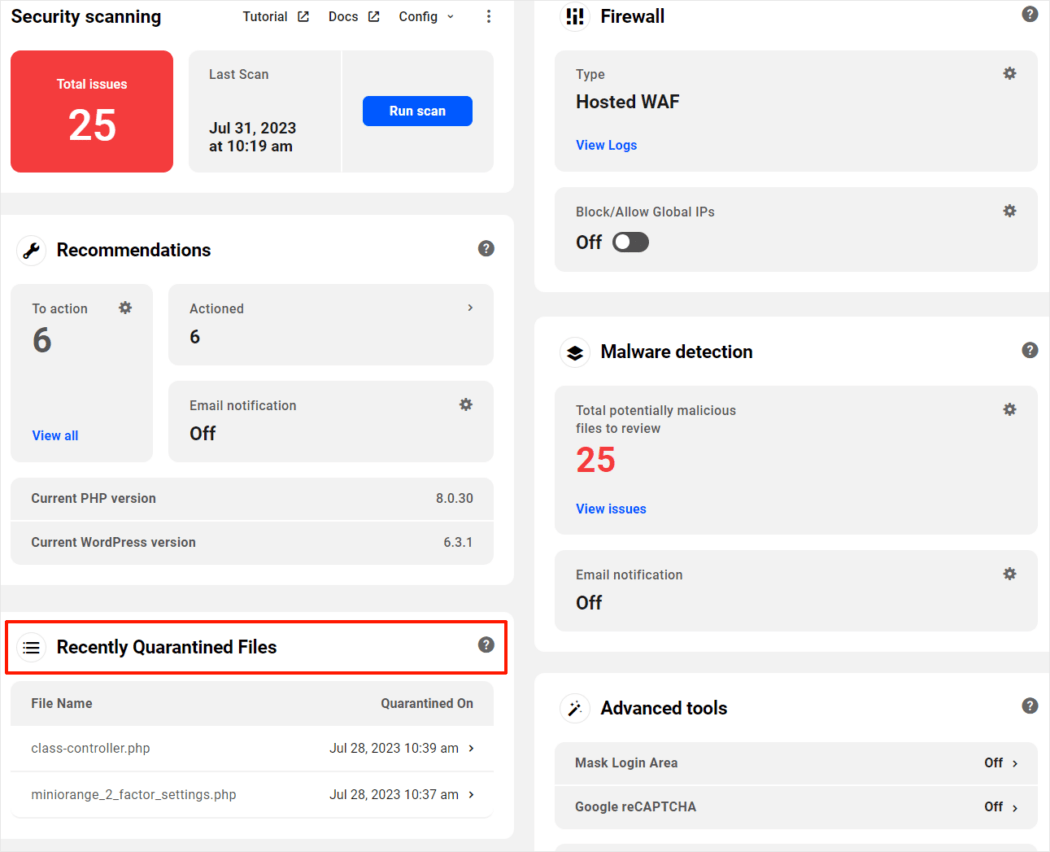
WPMU DEV の強力な WordPress セキュリティ プラグインである Defender は、最近まったく新しいバージョン 4.1をリリースしました。これにより、WordPress の最新バージョンとの最大限の互換性が確保され、 Pro ユーザーにとってさらに重要なことに、変更されたファイル、疑わしいファイルの修復と隔離のプロセスを効率化するように設計されています。ファイルを削除するより安全な方法をユーザーに提供します。
この投稿では、この新機能に焦点を当て、次の領域について説明します。
- Defender の「安全な修復」機能とは何ですか?
- 「安全な修理」はどのように機能しますか?
- 不審なファイル
- 変更されたファイル
- ファイルを修復する
- 隔離されたファイル
- Defender の「安全な修復」機能の使用方法
- 隔離されたファイルの復元
- WordPress 管理者経由でファイルを復元する
- ハブ経由でファイルを復元する
早速入ってみましょう…
Defender の安全な修復機能とは何ですか?
ユーザー主導の企業として、当社はメンバーやユーザーの要望に耳を傾けます。 特に、Defender プラグイン ユーザーからの以下のコメントで概説されているように、問題に対処する場合は次のとおりです。
- 「Defender Pro でマルウェア スキャンを実行していましたが、削除すべきでないファイルを誤って削除してしまったようです。 現在、ウェブサイトは重大なエラーによりダウンしています。」
- 「Defender Pro が削除を推奨した 2 つの添付ファイルを削除したため、当社の Web サイトは現在ダウンしています。」
- 「Defender Pro で、ファイルを削除したり無視したりするオプションに加えて、ファイルを隔離できるようになれば素晴らしいでしょう。
そうすれば、不審なファイルによってサイトが破壊された場合でも、バックアップからサイト全体を復元する必要がなく、簡単に復元できます。」
上記のフィードバックを利用して、開発者はセキュリティ プラグインを改善し、ユーザーの WordPress サイトでの重大な問題やエラーを回避するために次のオプションを追加することを決定しました。
- 疑わしいファイルを修復し、隔離/バックアップして、必要に応じて復元できるようにします。
- 変更されたファイルを修復し、隔離/バックアップして、必要に応じて復元できるようにします。
Defender Malware Scanning は、サイト全体をスキャンして、疑わしいコードや変更されたファイル、プラグイン、テーマ、WordPress コアの公開された脆弱性を検出します。
新しい安全修復機能は、報告された不審なファイルや変更されたファイルに適用され、これらのファイルを隔離、削除、または公式プラグイン リポジトリからの最新のファイル コピーに置き換えることができます。
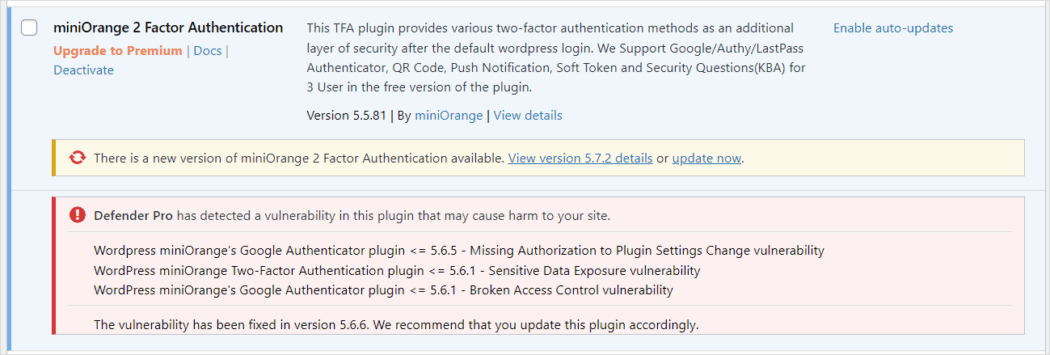
安全な修理はどのように機能しますか?
前に説明したように、マルウェア スキャン セクション内の Defender Pro の安全な修復機能は、ファイルを修復または削除する前にファイルを隔離するプロセスを合理化するように設計されており、完全に疑わしいファイルや変更されたファイルの削除に代わるより安全な代替手段を提供します。
Defender Pro がバージョン 4.1 以降でこれらのリクエストを処理する方法は次のとおりです。
不審なファイル
Defender は、PHP 関数、コード、ファイルが予期されたものと異なる場合、または既知の問題と一致する場合に、PHP 関数、コード、ファイルにフラグを立てます。
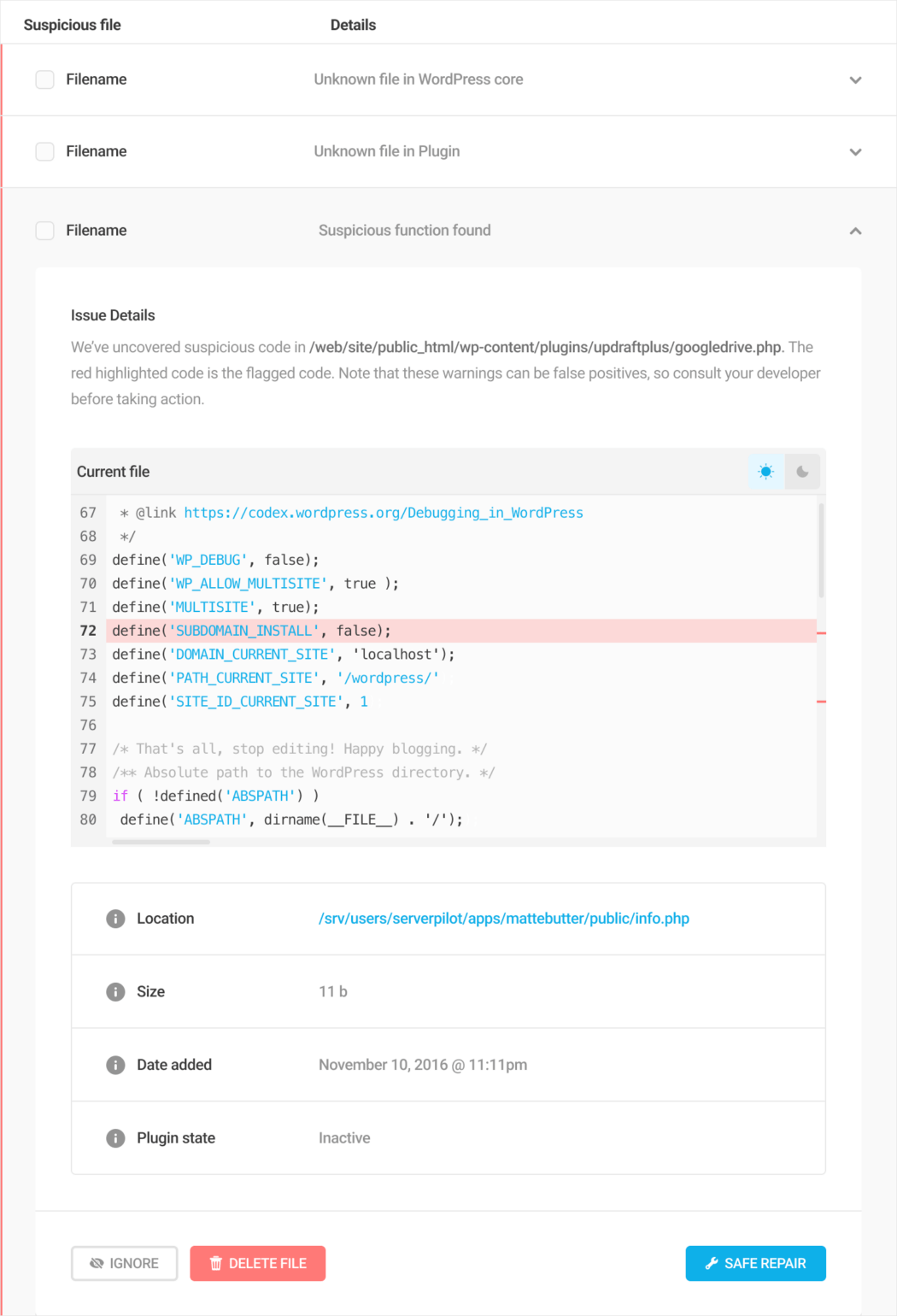
フラグが付けられた関数または疑わしいコードが疑わしいと確認されると、Defender は、無視、削除、または安全な修復の 3 つのアクションを提示します (注: 「削除」オプションをアクティブにするには、プラグインを非アクティブ化する必要がある場合があります)。
v4.0 より前は、疑わしいファイルを削除すると、プラグイン、テーマ、さらには Web サイト全体が破損することがありました。 多くの場合、これは、プラグインまたはテーマ自体のコードが Defender によって疑わしいとしてフラグ付けされることが原因で発生します。
ただし、この問題は誤検知の場合に発生します。つまり、フラグが立てられたファイル自体は悪意のあるものではなく、プラグイン (またはテーマ) のコア ファイルの一部であり、テーマまたはプラグインの開発者によって追加された危険なコードが含まれていることを意味します。 したがって、このファイルを削除すると、サイトでエラーが発生したり、機能が壊れたり、サイト全体が壊れたりする可能性があります。
Defender Pro v4.1 以降、ユーザーは疑わしいファイルをすぐに削除するのではなく、修復し、30 日以上隔離/バックアップすることを選択できるようになりました。 ファイルは新しい隔離タブに保存されるため、ファイルを手動で復元するなど、必要に応じてファイルを復元できます。 これにより、疑わしいファイルを処理するためのフェイルセーフな方法が提供され、問題が発生したり誤検知が返された場合に復元オプションが提供されます。
注:安全な修復オプションは、見つかった疑わしいコードがプラグインの元のコードと異なる場合にのみ使用可能になります。 また、安全な修復は現在 WordPress.org プラグインでのみ機能します。
変更されたファイル
プラグイン、テーマ、または WordPress コア ファイル内のコードが、公式 WordPress リポジトリにあるものと一致しない場合。 Defender は、ファイルに変更されたファイルとしてフラグを立てます。 元のファイルを復元すると、この問題は解決します。
Defender (および Defender Free プラグイン) の以前のバージョンには、プラグインのマルウェア スキャン セクションに [復元] ボタンがあり、WordPress リポジトリから新しいファイルを取得し、サーバー ディレクトリ内の既存のファイルを置き換えます。
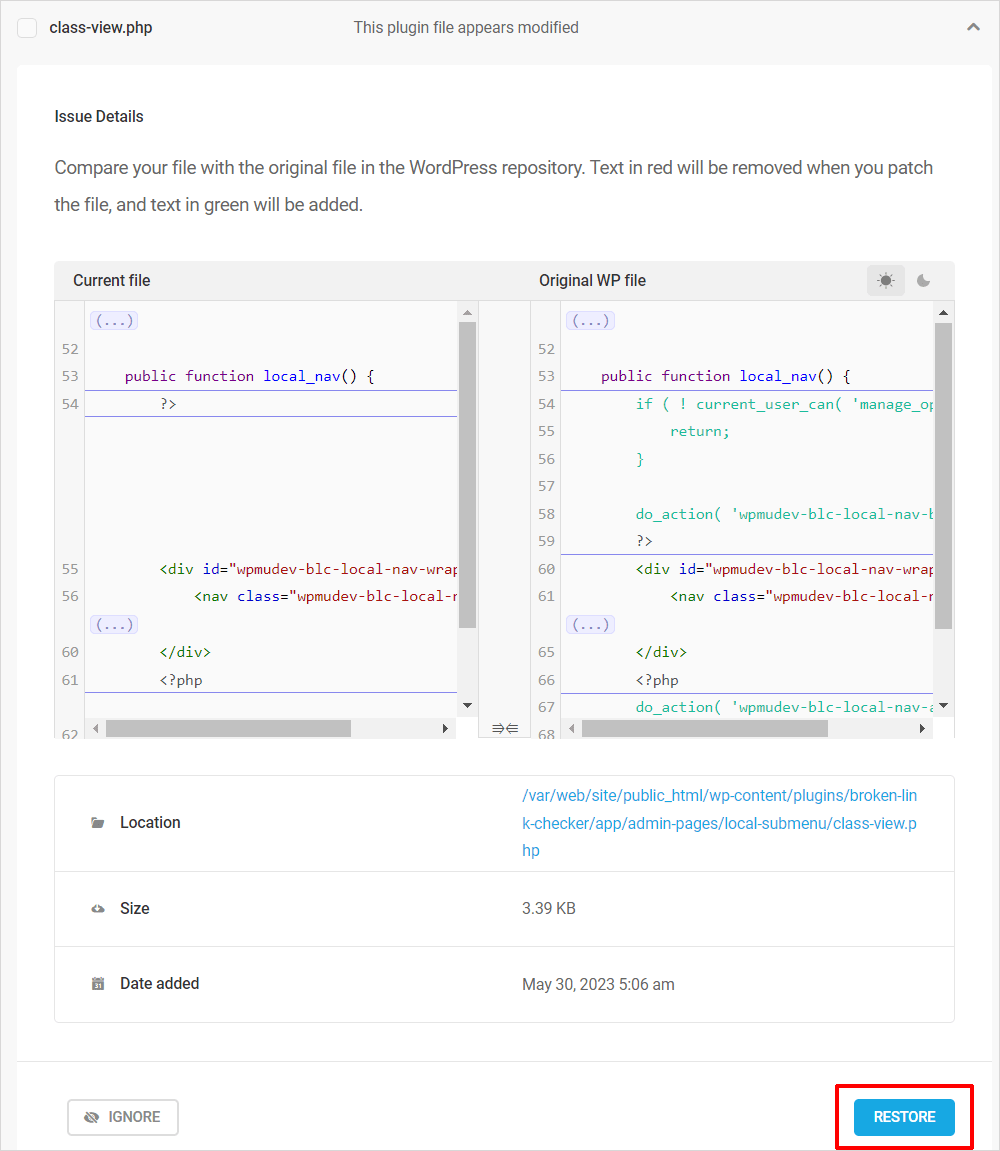
ただし、ファイルが管理者またはサイト開発者によって変更されている場合 (たとえば、特定の機能のカスタム コードを追加するなど)、ファイルを削除したり、元のファイルに置き換えたりすると、カスタム コードや機能が失われる可能性があり、場合によっては、 、サイト破壊につながります。
Defender Pro では、復元は安全な修復になりました。 この新機能は、変更されたファイルを WordPress リポジトリの元のファイルに置き換えるだけでなく、変更されたファイルを置き換える前に隔離するオプションも追加し、ユーザーが必要に応じてファイルを復元できるようにします。
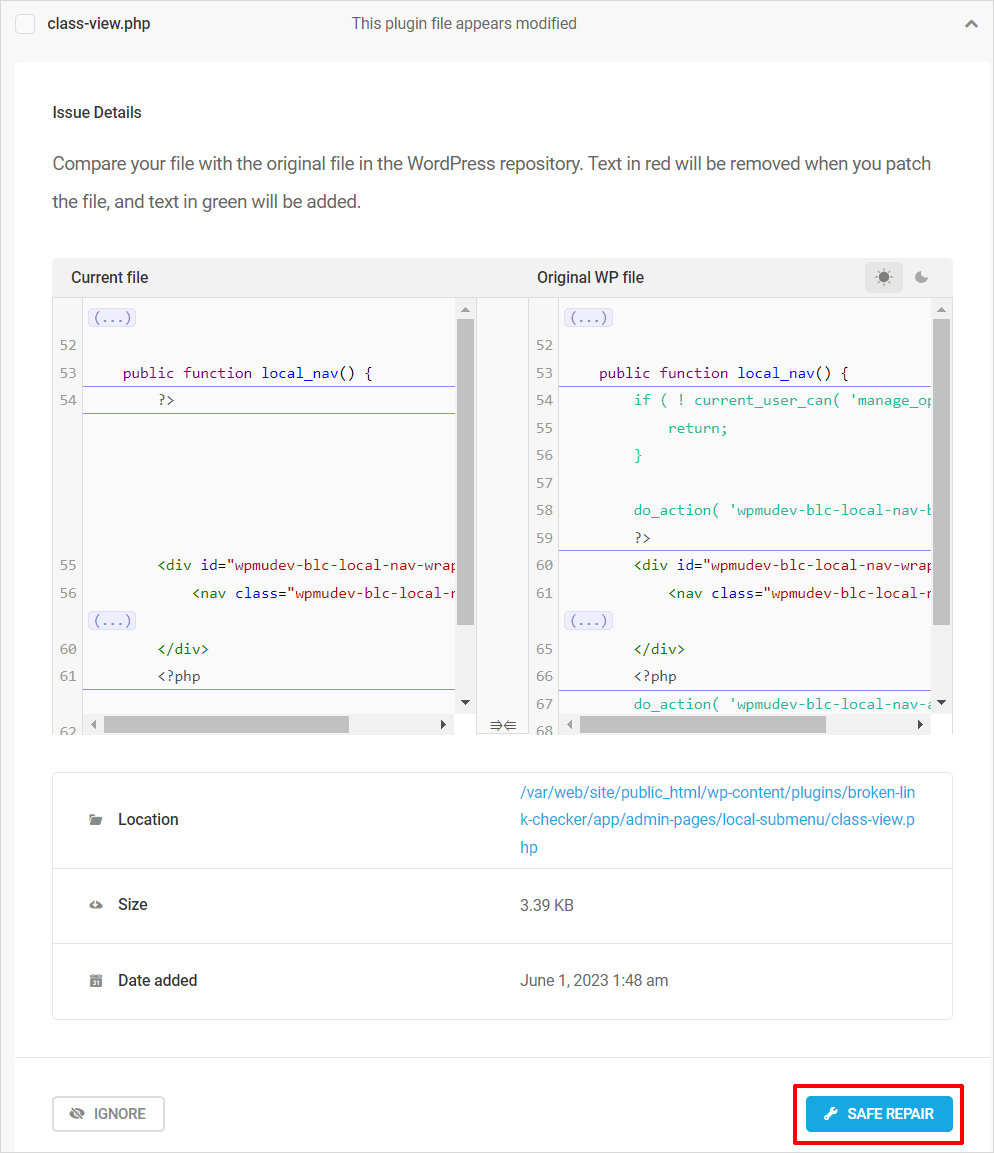
ファイルを修復する
修復は、サーバー ディレクトリ内のファイルが何らかの理由で変更された場合に便利な機能です。 WordPress リポジトリから新しいファイルをスマートにフェッチし、サーバー ディレクトリ内の現在のファイルと交換します。 (この機能の使用方法の詳細については、以下を参照してください。)
無料の電子書籍
収益性の高い Web 開発ビジネスへの段階的なロードマップ。 より多くのクライアントを獲得することから、狂ったようにスケールすることまで。
無料の電子書籍
次の WP サイトを滞りなく計画、構築、立ち上げます。 私たちのチェックリストにより、プロセスが簡単かつ再現可能になります。
隔離されたファイル
サーバー上の変更されたファイルや疑わしいファイルは隔離され、リモート ディレクトリ ( /wp-content/.defender-security-quarantine ) に移動され、必要に応じてファイルを復元できるようになります (詳細は以下で説明します)。
Defender の安全な修復機能の使用方法
新しい安全修復機能を使用するには、Defender Pro がインストールされていること、およびプラグインが最新バージョンを実行していることを確認してください。 現在、無料の Defender WordPress Security プラグインを使用している場合は、WPMU DEV メンバーになって Pro にアップグレードすることを検討してください。
また、安全な修復機能が機能するには、以下に示すようにプラグインの設定が有効になっていることを確認してください。
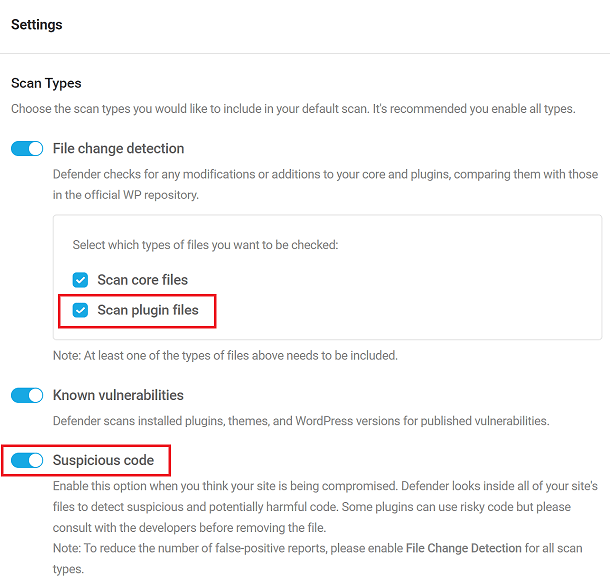
Defender Pro v4.1 (最小) がインストールされ、上記の設定が構成されている状態で、 [Defender] > [マルウェア スキャン] > [新しいスキャン]に移動して、新しいマルウェア スキャンを実行します。
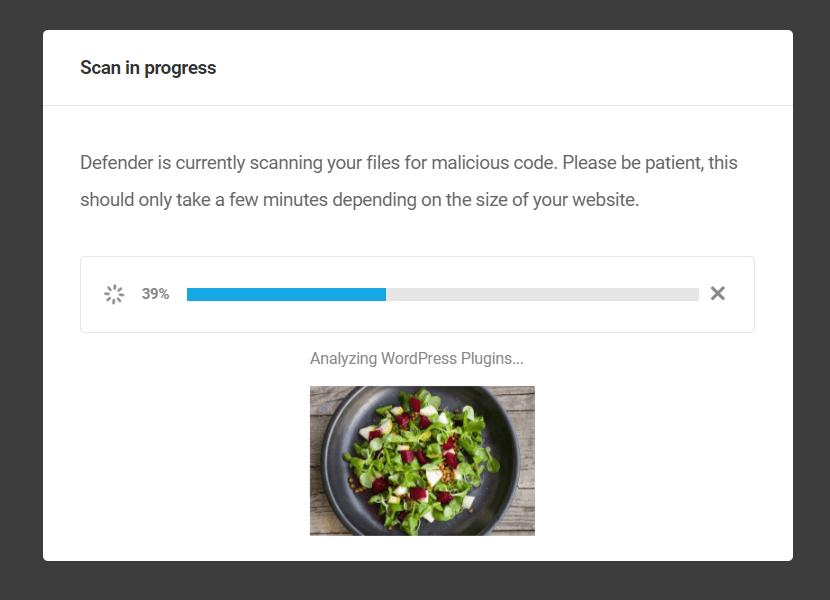
スキャンが完了したら、変更されたファイルや疑わしいファイルがないか確認します。
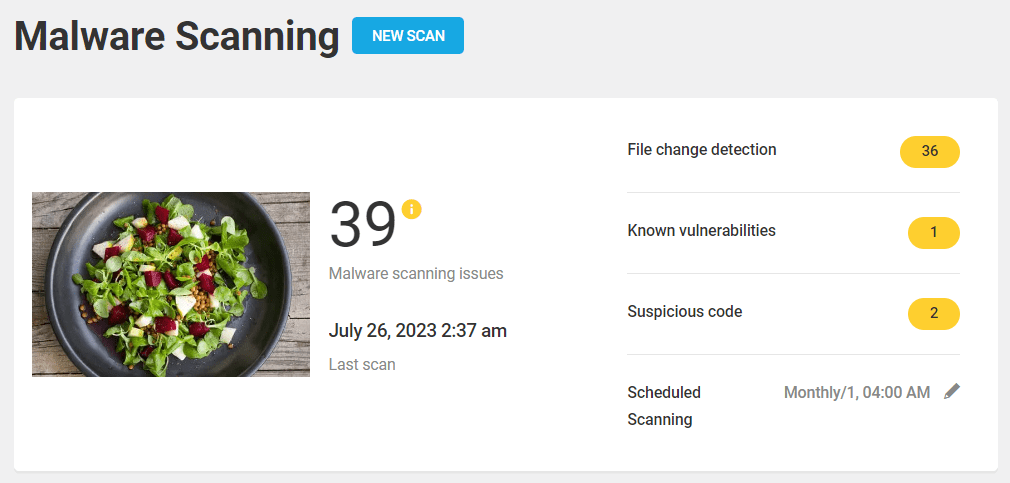
次に、 「マルウェア スキャン > 問題」タブをクリックします。
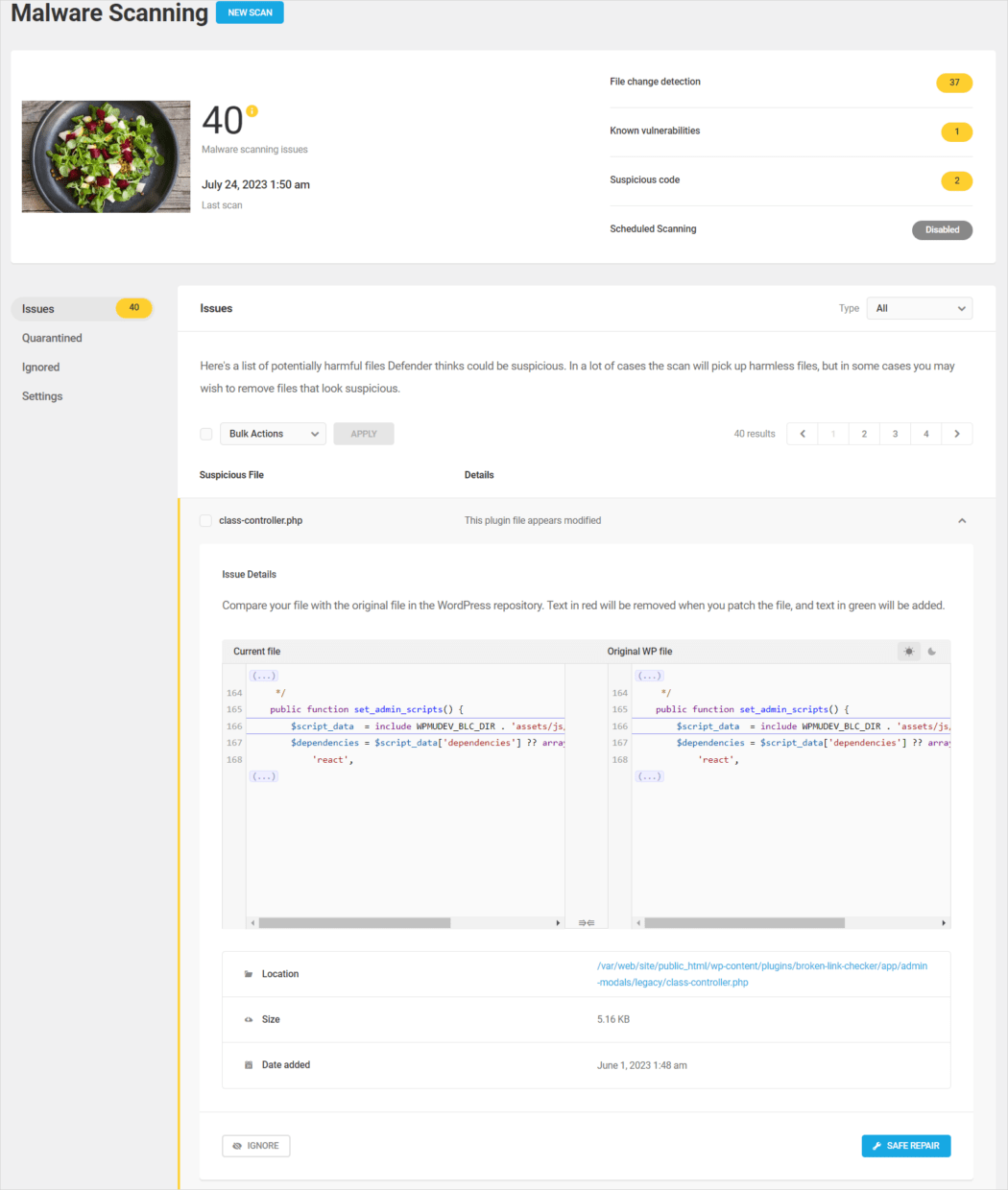
ファイルを選択し、 「安全な修復」ボタンをクリックします。
選択したファイルを修復または隔離するオプションが表示されます。
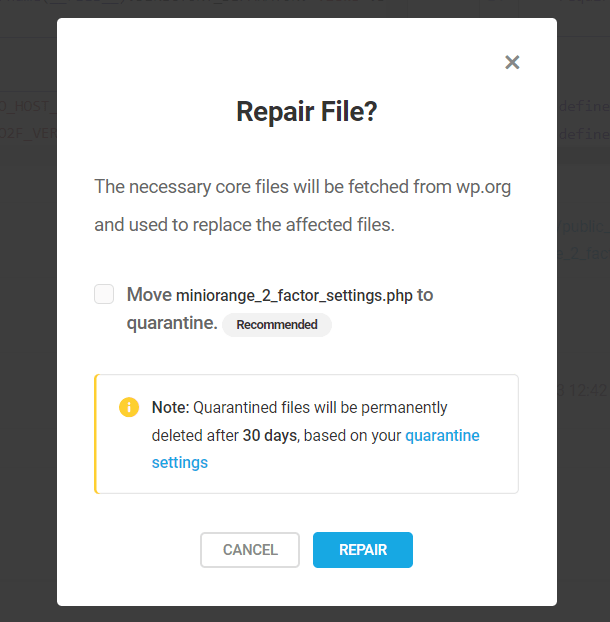
デフォルトでは、隔離されたファイルは自動的に削除されるまで 30 日間隔離されたままになることに注意してください。 このデフォルトの期間を変更したい場合は、マルウェア スキャン設定で隔離期間を構成できます。
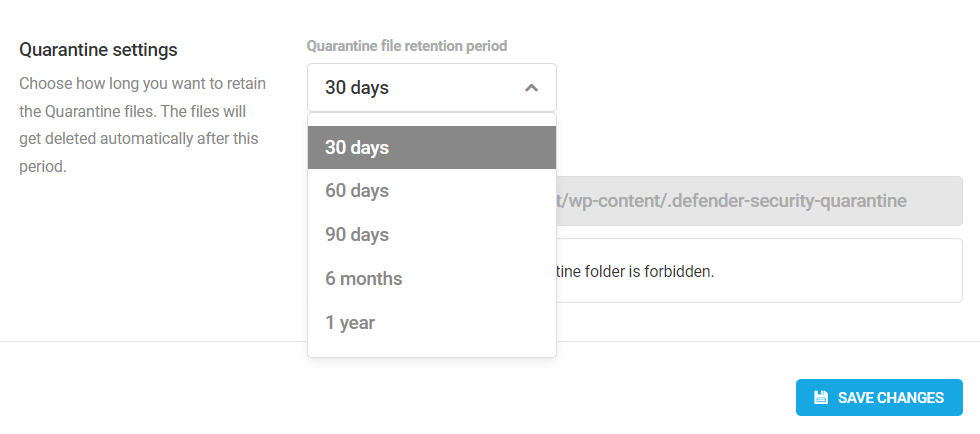
隔離されたファイルの復元
隔離されたファイルは、次の 2 つの方法のいずれかで復元できます。
- WordPress 管理者経由: [Defender] > [マルウェア スキャン] > [隔離]セクションに移動します。
- ハブ経由: [セキュリティ]タブの [隔離されたハブ] ウィジェットを使用します。
WordPress 管理者経由で隔離されたファイルを復元する
隔離されたファイルは、新しい隔離タブの下にリストされます。
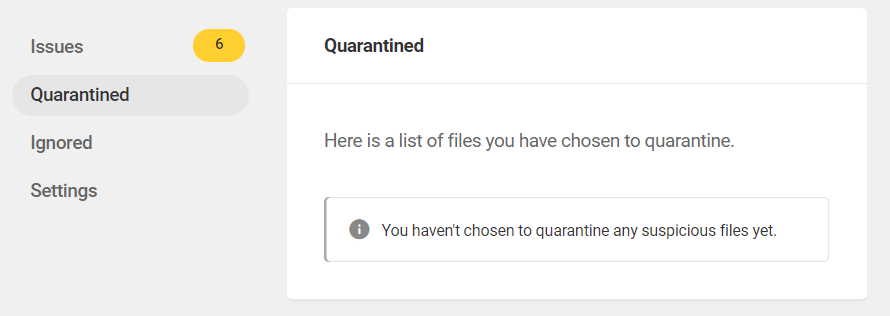
WordPress 管理者から隔離されたファイルを復元するには、WordPress サイトにログインし、 [Defender Pro] > [マルウェア スキャン] > [隔離]に移動します。
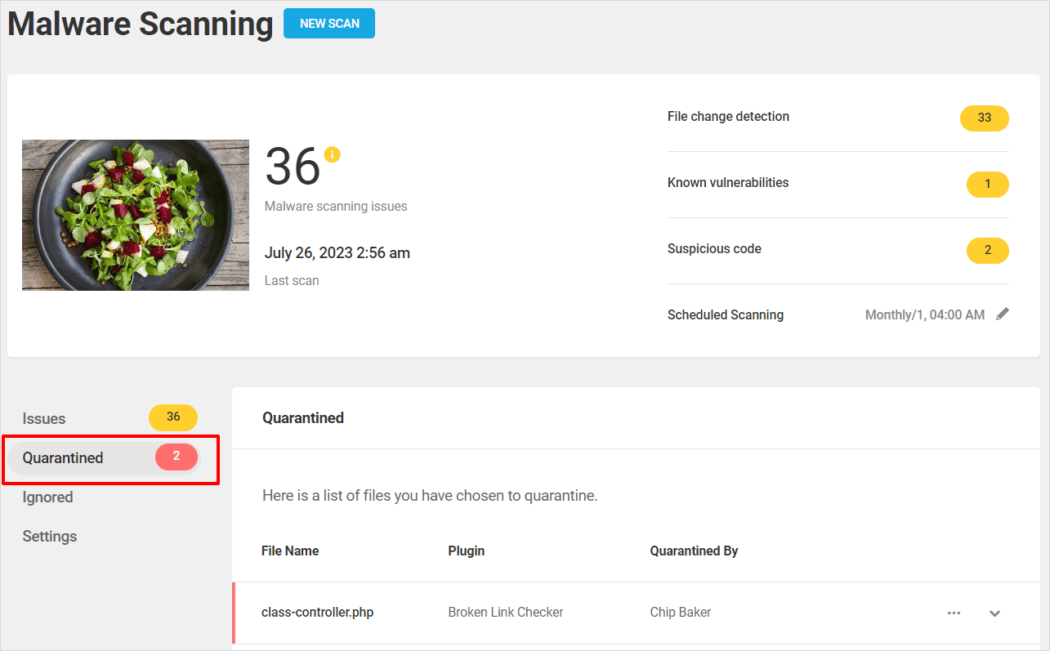
このセクションでは、隔離されたファイルを確認し、これらを復元するか完全に削除するかを選択できます。
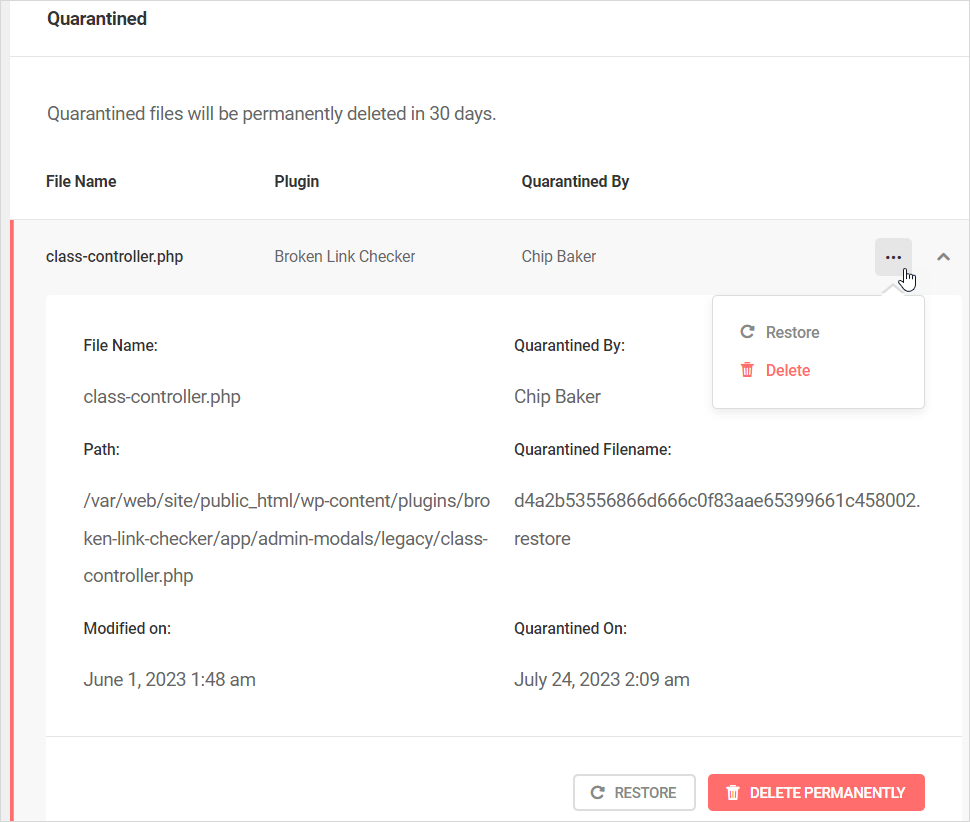
ファイルは/wp-content/.defender-security-quarantineからダウンロードして手動で復元することもできます。
ハブ経由で隔離されたファイルを復元する
ハブの[セキュリティ] タブには、最新の隔離されたファイル (最大 5 つのファイル) がリストされ、Web サイトが実行されているかどうかに応じて次のオプションが提供されます。
- Web サイトが稼働している場合、ファイルはハブから復元できます。
- Web サイトがダウンしている場合– FTP/SSH を使用して隔離されたファイルを手動で復元する方法の手順が表示されます。
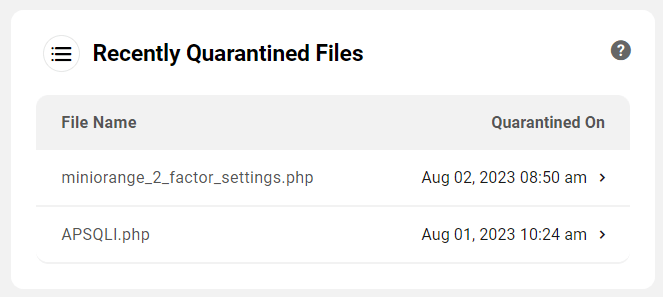
Defender を使用してファイルを安全に修復する
Defender 4.1 では、変更されたファイルや疑わしいファイルの脅威の隔離と修復、およびファイルを完全に削除するのではなく隔離するという強力な組み合わせを適用できるようになり、必要に応じて隔離されたファイルを復元できるため、サイトが破壊されるリスクが軽減されます。
新しい安全修復機能とそのすべてのオプションの使用方法の詳細については、Defender プラグインのドキュメント セクションを参照してください。
